Кроме телефонной связи айфоны выполняют еще и множество других функций. Благодаря такому «умному» устройству можно заходить в Интернет, читать книги, играть в компьютерные игры, смотреть кино, слушать музыку и т.д.

Если вам хочется заполучить новую модель iPhone, обладающего еще большим количеством возможностей, то обменять старый на новый можно здесь на вполне приемлемых условиях. Для того, чтобы получить все перечисленные выше привилегии, нужно сначала скачать приложения. Сначала следует зарегистрироваться на Apple и получить собственный идентификационный код — ID. Далее есть два варианта, о которых мы вам расскажем.
Установка сразу на айфон
Подготавливаем гаджет: отключаем автоблокировку, в «Настройках» выбираем «Основные». В «Автоблокировке» ползунок передвигаем в «Отключено» и сохраняем параметры.
- запускаем на гаджете программу Installer;
- высветится список доступных приложений, из которого выбираем нужное;
- когда телефон программу скачает, он сам произведет перезагрузку, и вы увидите на экране иконку приложения, которым можно сразу пользоваться.
Загрузка через iTunes
Перед таким способом установки программ на девайс, сначала потребуется скачать на компьютер программу iTunes. Сделать это можно бесплатно.
Как установить на iPhone Сбербанк и другие приложения не из AppStore?

Далее:
- запускаем iTunes, перейдите в окно, где предлагаются приложения, и выберите понравившееся, нажав на иконку;
- на странице этого приложения нажимаем Get App и Download;
- в высветившемся диалоговом окне создаем новую учетную запись;
- после появления сообщения, содержащего ссылку, нужно перейти на страницу «Авторизация». После перехода по ней будет видно начало загрузки приложения на ПК;
- специальным кабелем подключаем к компьютеру iPhone и дожидаемся синхронизации;
- в гаджете перейдите на «Программы» и поставьте флажок «Синхронизировать»;
- чтобы перенести весь пакет загруженных программ можно применить опцию «Все программы» или «Выбранные программы», если закачивается одна;
- когда процесс закончится, iPhone можно отсоединить от компьютера.
Как видите, процесс установки приложений вряд ли можно назвать тяжелым, трудности могут возникнуть только первый раз. После того как вы «набьете руку» все будет происходить почти механически за считанные минуты.
Вы сможете устанавливать любые программы и пользоваться своим айфоном в свое удовольствие.
Как установить игры на iphone из компьютера с программой itunes смотрим в видео:
Как установить на iPhone приложение через iTunes

Программа iTunes – популярная компьютерная программа, которая позволяет организовать работу на компьютере со всем имеющимся арсеналом Apple-устройств. Одна из возможностей программы – загрузка приложений с последующей ее установкой на устройство. Данный процесс нами и будет подробнее рассмотрен.
Как поставить пиратские приложения на iPhone бесплатно, без потери гарантии и без jailbreak!
Важно: В актуальных версиях iTunes отсутствует раздел для установки приложений на iPhone и iPad. Последним релизом, в котором эта функция была доступна, является 12.6.3. Скачать эту версию программы можно по представленной ниже ссылке.
Как скачать приложение через iTunes
Прежде всего, рассмотрим, каким образом выполняется загрузка интересующих приложений в программу iTunes. Для этого запустите программу iTunes, откройте в левой верхней области окна раздел «Программы», а затем пройдите ко вкладке «App Store».

Попав в магазин приложений, найдите интересующее приложение (или приложения), используя составленные подборки, строку поиска в правом верхнем углу или топ приложений. Откройте его. В левой области окна сразу под иконкой приложения щелкните по кнопке «Загрузить».

Загруженные в iTunes приложения отобразятся во вкладке «Мои программы». Теперь можно переходить непосредственно к процессу копирования приложения на устройство.

Как перенести приложение из iTunes на iPhone, iPad или iPod Touch?
1. Подключите свой гаджет к iTunes с помощью USB-кабеля или Wi-Fi синхронизации. Когда устройство определится в программе, в левой верхней области окна щелкните по миниатюрной иконке устройства, чтобы пройти в меню управления устройством.

2. В левой области окна перейдите ко вкладке «Программы». На экране отобразится выбранный раздел, который визуально можно поделить на две части: слева будет виден список всех приложений, а в правой будут отображаться рабочие столы вашего устройства.

3. В списке всех приложений найдите ту программу, которую потребуется скопировать на ваш гаджет. Напротив нее располагается кнопка «Установить», которую и необходимо выбрать.

4. Спустя мгновение приложение отобразится на одном из рабочих столов вашего устройства. При необходимости, вы его можете сразу переместить в нужную папку или любой рабочий стол.

5. Осталось запустить в iTunes синхронизацию. Для этого щелкните в правом нижнем углу по кнопке «Применить», а затем, если потребуется, в той же области нажмите по отобразившейся кнопке «Синхронизировать».

Как только синхронизация будет завершена, приложение окажется на вашем Apple-гаджете.

Если у вас остались вопросы, связанные с тем, как устанавливать приложения через iTunes на iPhone, задавайте свои вопросы в комментариях.
Как установить приложение на iРhone с компьютера — больше игр и полезного софта, без каких-либо ограничений
Тема сегодняшнего разговора, заявленная в заголовке, наверное, у некоторых читателей вызовет ироничную усмешку – чего, мол, тут сложного! Однако, вопрос, как установить приложение на iPhone с компьютера, довольно часто встречается в поисковых запросах. А это значит, что вы, влившись в ряды владельцев iPhone, пришли по нужному адресу, чтобы получить исчерпывающий ответ на этот вопрос.

Можно было бы конечно обратиться в специализированный сервисный центр Apple, где вам установили бы любое приложение, но, на самом деле, не так сложно выполнить эту процедуру самостоятельно. Итак, поехали!
Установка игр и программ на iPhone с ПК
Загрузить файлы на Айфон можно несколькими способами. Самый простой – сразу на устройство, но на нём подробно мы останавливаться не будем, лишь тезисно напомним, как это сделать:
- Подготовка устройства: отключить автоблокировку, в «Настройках выбрать «Основные». В Автоблокировке передвинуть ползунок в положение «Отключено». Сохранить параметры.
- Запустить на своём аппарате приложение Installer. Из открывшегося списка выбираем нужное приложение. По окончании скачивания, смартфон автоматически перезагрузится и на дисплее появится иконка приложения, которое уже готово к использованию.
Загрузка файлов на Айфон с помощью программы iTunes
Все операции с функциями (запись видео, музыки, загрузка и установка игр и приложений и т.д.), а также с памятью устройства, требуют наличия на девайсе установленной программы Apple iTunes. Айтюнс удобна тем, что если в вашем пользовании несколько «яблочных» устройств (iPad, iPod, iPhone), то управление ими и синхронизация данных значительно упрощается.
Приложения для устройств Apple распространяются как архивы с расширением ipa, которые в результате загрузки через Айтюнс на компьютер сохраняются во внутреннем хранилище программы (Пользователи->Имя_пользователя->Музыка->iTunes->iTunes Media->Mobile Applications) и будут доступны в разделе «Программы».
Если эта программа у вас ещё не установлена, то последнюю версию iTunes скачать можно прямо по указанной ссылке. Если у вас iTunes установлена и есть в ней аккаунт, то можно приступать непосредственно к процедуре. В случае отсутствия учётной записи, её можно создать заблаговременно, либо сделать это по ходу работы с программой.
Теперь, с помощью USB-кабеля, который был в комплекте, подключаем свой Айфон к PC (Windows или iMac), запускаем Айтюнс, после чего, в открывшемся окне нам нужно перейти в iTunes Store:
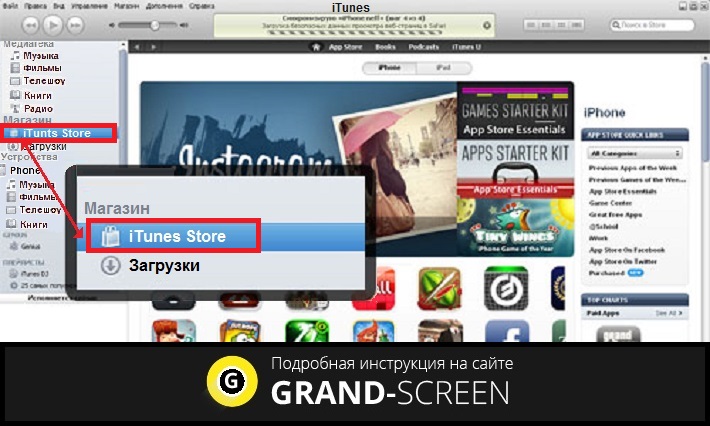
Здесь мы увидим список приложений, из которого нам нужно выбрать то, которое понравилось. Если оно распространяется на бесплатной основе, то жмём на кнопку FREE, если же речь идёт о платной программе, то нажимаем на заявленную цену. После этого появится запрос системы на ввод данных аккаунта — логин (Apple ID) и пароль (если у вас нет аккаунта, то нажимаем «Создать новую учётную запись») и начнётся загрузка приложения:
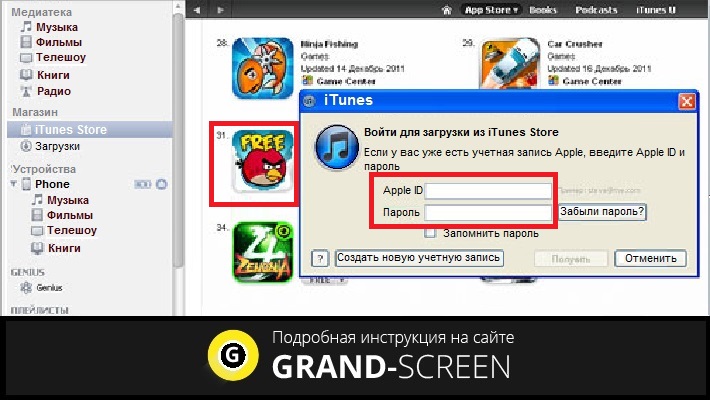
В разделе «Программы» можно будет просмотреть приложения, которые были скачаны из магазина и теперь готовы к установке на на ipad или iphone:
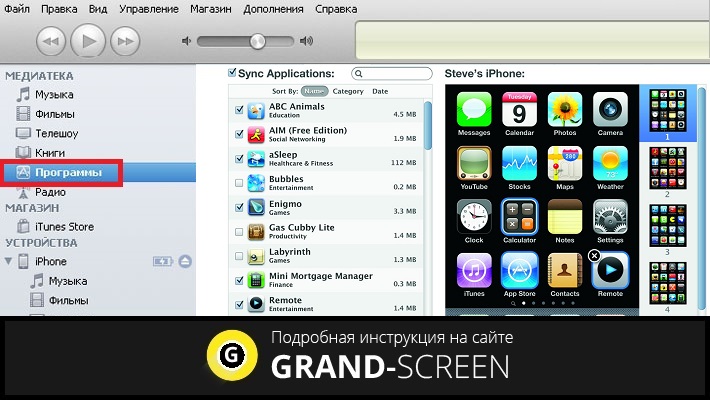
Теперь осталось портировать приложение на свой аппарат. Для этого переходим на вкладку своего устройства, на верхней панели выбираем «Программы» (на скриншоте действие 1), ставим галочку рядом с пунктом «Синхронизировать» (действие 2) и нажимаем кнопку «Применить» (действие 3):
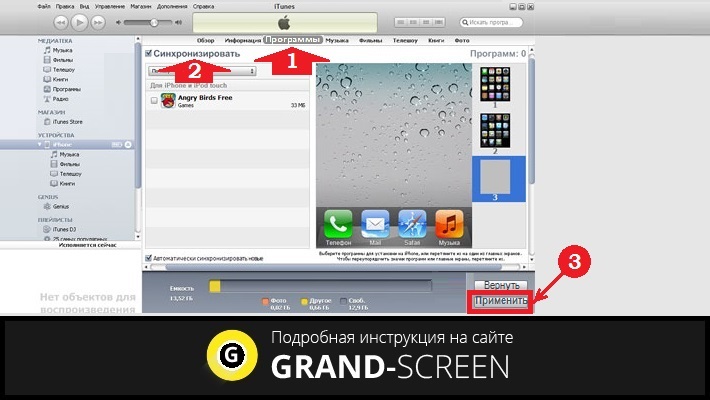
По окончании процесса загрузки и установки игры или приложения в память девайса, на рабочем столе iPhone появится его иконка.
Загрузка файлов на iPhone с помощью файлового менеджера (iFunBox)
Решить вопрос с установкой игр и программ на iPhone с PC можно и с помощью файлового менеджера. Как это сделать, мы покажем на примере iFunBox, на наш взгляд, это лучший вариант для iPhone и iPod. Работать с программой можно как на Windows, так и на Mac OS. Использование утилиты iFunBox позволит легко портировать файлы с iOS-устройства на ПК и обратно, очистить кэш, сделать резервные копии, установить новый рингтон или тему.
Установка не требуется, запуск происходит с exe- или .app-файла. Поддерживаемые прошивки — iOS 9.3.2 и iOS 9.1. Скачать программу бесплатно можно здесь:
Итак, переходим непосредственно к установке:
Подключаем Айфон к компьютеру, используя USB-кабель (можно и по Wi-Fi). Запускаем iFunBox и проверяем, распознала ли программа подключенный аппарат. Для этого нужно посмотреть в меню «Текущее устройство» (англ. Current Device), где должна быть обозначена модель вашего гаджета и его имя. Если потребуется переключить язык, то это можно сделать, запустив соответствующую функцию в правом углу на верхней панели:
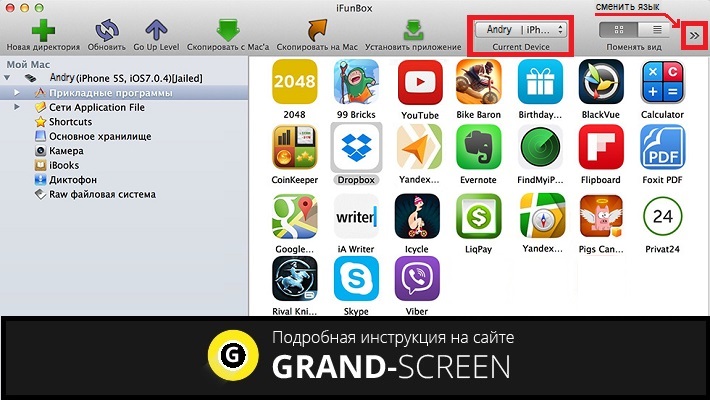
Теперь вызываем меню «Установить приложение», после этого откроется окно со скачанными приложениями, выбираем нужный архив, и нажимаем кнопку «Открыть» (англ. Open):
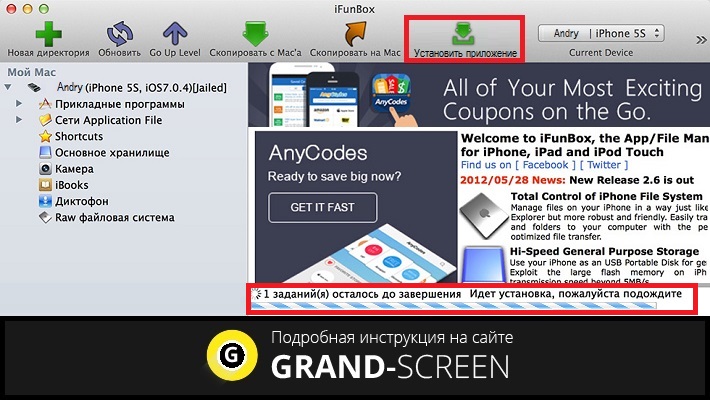
Дожидаемся окончания установки, которая, как правило, происходит в считанные минуты.
Ну вот, будем считать, что тема «как установить приложение на Айфон с компьютера» уже закрыта, поскольку нам добавить больше нечего, а вам?
Источник: onecomp.ru
Установка приложений на iPhone с компьютера

Фактически это — вариант приложения Installer, но для настольного компьютера. Программа предоставит пользователям возможность просматривать все пакеты, которые выложены в различных репозиториях, выбирать, скачивать на диск компьютера, устанавливать отдельные приложения или проводить полную синхронизацию закачанных приложений с вашим iPhone.

С помощью InstallerApp вы сможете устанавливать любые программы, как те, что не требуют jailbreak в телефоне, так и те, которые без jailbreak не могут работать. Пользователь сам выбирает, устанавливать ли подсистему для работы приложений, требующих jailbreak.
Да, приложений, не требующих jailbreak, меньше, но ваш телефон и данные будут в большей безопасности и вы не нарушите требований Apple — системный диск iPhone остается закрытым и недоступным приложениям.
Однажды установленное на iPhone приложение будет храниться на жестком диске вашего компьютера и установщик будет (совсем как iTunes) сообщать об обновлениях приложений и прочих новостях.
Закачав приложения в нем с помощью нескольких кликов мышью, вы всегда сможете залить эти приложения на телефон, не скачивая их снова и снова после каждого системного рестора.
Исчезает потребность держать в телефоне несколько разных установщиков —достаточно будет Installer — все равно вы сможете поставить любое приложение из любого репозитория. При этом вам даже необязательно с телефона что-либо качать — все приложения можно скачать на компьютере, подключенном в Интернет, а затем синхронизировать с телефоном, подключенным под USB кабелю к компьютеру.
Планов у нас по развитию этого приложения много — достаточно сказать, что есть задумка сделать поддержку того, что любое платное приложение, устанавливаемое таким образом, получит возможность иметь пробную версию. А там, глядишь, и дальше карты приоткроем, что мы задумали.
Обратите внимание: программа будет поддерживать как репозитории Installer так и Cydia. И для установки приложений понадобится лишь компьютер, подключенный к интернету. Супер! Ждем релиза.
Анонс на сайте RussianiPhone.ru Обсуждение на нашем форуме.
Источник: uip.me
Не App Store единым. Устанавливаем сторонние приложения в iOS без джейла

Экосистему Apple недаром называют «огороженным садом»: компания жестко контролирует, что пользователь может, а чего не может делать со своими устройствами. В случае с iOS и iPadOS этот контроль достигает абсурдных масштабов, когда законный владелец устройства теряет возможность устанавливать приложения в обход модерируемого и цензурируемого магазина приложений. В этой статье мы рассмотрим способы снятия этого ограничения, от самых простых, «в один клик», до сложных, но надежных.
Почему нельзя просто установить приложение
На современных мобильных платформах можно запускать только код, подписанный цифровой подписью. Но если в Android можно залить пакет приложения, подписанный обычным цифровым сертификатом, то в iOS ситуация сложнее: пакет подписывается в момент установки, а уникальная для каждого устройства цифровая подпись разрешает запускать его лишь на том устройстве, для которого она была создана.
Добавим сюда тот факт, что цифровые подписи в одно лицо выдает (а может и отозвать!) только сама компания Apple, и получим ситуацию, в которой никакой неподписанный (точнее — подписанный «неправильной» цифровой подписью) код на устройстве выполняться не может.
Официальный путь: аккаунт разработчика
Самый простой и единственно честный путь решения этой проблемы — официальный. При желании приложения все‑таки можно устанавливать, минуя App Store, но путь этот тернист, а для обычного пользователя просто недоступен.
Один из таких способов — различные варианты корпоративной и специальной дистрибуции. Так, в случае с корпоративной дистрибуцией клиент (образовательное учреждение или крупная компания — например, транспортная) регистрирует корпоративную учетную запись, получая возможность самостоятельно подписывать пакеты приложений и рассылать их на корпоративные устройства через MDM (Mobile Device Management).
Для подписи используется специальный enterprise-сертификат, срок действия которого, как правило, ограничен одним годом, зато отсутствуют ограничения на число подписываемых им приложений. При первом запуске подписанного таким сертификатом приложения пользователю (если его устройство не было заранее настроено компанией‑владельцем) нужно будет открыть настройки и добавить сертификат в список доверенных. В этот момент устройство свяжется с сервером Apple, который и выдаст (или не выдаст; об этом — ниже) разрешение на это действие.
В чем подвох? Их сразу несколько. Во‑первых, в программе корпоративной дистрибуции могут участвовать организации, но не частные лица. Во‑вторых, участие в программе платное. Наконец, мы не выходим из‑под контроля Apple; компания по‑прежнему сохраняет контроль над тем, разрешить ли запуск приложения на конкретном устройстве.
Если Apple покажется, что выданный организации enterprise-сертификат используется с нарушением лицензионного соглашения, этот сертификат будет моментально отозван и подписать с его помощью вновь устанавливаемые приложения не удастся. Подобные сертификаты регулярно «утекают» и используются различными «альтернативными магазинами приложений» для подписи приложений.
Вариация на ту же тему — специальная дистрибуция для участников программы Apple для разработчиков. Ее основное предназначение — тестирование разработчиками программ собственного производства на своих же устройствах; соответственно, для ее использования нужна учетная запись разработчика (Apple Developer Account). В рамках специальной дистрибуции возможно пакетирование: одну и ту же сборку можно подписать сразу для сотни устройств.
У этого способа есть как несомненные преимущества, так и недостатки в сравнении с методом корпоративной дистрибуции.
В достоинства запишем в первую очередь то, что приложение просто устанавливается и запускается; нет необходимости подтверждать сертификат, как нет и необходимости каждый раз для установки приложения связываться с сервером Apple. Отсюда следует возможность установить приложение на iPhone, у которого отсутствует подключение к сети, — в полностью офлайновом режиме.
Второе достоинство метода — это его доступность для обычного пользователя. Всего 99 долларов в год — и ты можешь открыть собственную учетную запись разработчика, которая позволит тебе устанавливать любые приложения на устройства числом до ста штук!
Так, а это точно «достоинство»? 99 долларов в год — это немало всего лишь за право устанавливать собственные приложения на собственный iPhone, да и сто устройств — это за целый год: удаление ранее зарегистрированного устройства из учетной записи не высвобождает один из ста слотов.
Еще один недостаток официального способа — жесткая привязка дистрибуции к среде разработки Xcode, для работы которой, в свою очередь, потребуется компьютер с macOS. Получается сложновато и дороговато, если у тебя случайно нет Mac.
Наконец, последний недостаток метода — открыть учетную запись для разработчика частному лицу непросто из‑за рогаток, установленных Apple. Об использовании одноразовых Apple ID можно забыть: Apple верифицирует данные и может отказать в регистрации без объяснения причин. Наши разработчики говорят, что неплохие шансы получить аккаунт при использовании ненового Apple ID, в котором указан реальный адрес (тот же, к которому привязана платежная карта); регистрироваться лучше с мака, а наличие истории покупок с этой же учетной записи еще повышает шансы. Несмотря на это, гарантии того, что учетную запись в программе для разработчиков зарегистрируют, нет; отказывают обычно без указания причин.
На этом официальные способы заканчиваются и начинаются полуофициальные.
Полуофициальный путь: Cydia Impactor
Полуофициальный способ — использование все той же официальной учетной записи для разработчиков, но для подписи пакета вместо Xcode будем использовать приложение Cydia Impactor. Чем это лучше Xcode? Во‑первых, проще. В Xcode нужно задавать массу полей, создавать профиль, экспортировать сертификат — квест достаточно запутанный даже для настоящих разработчиков. Cydia Impactor позволяет просто взять и залить приложение на iPhone, не требуя ничего, кроме логина и пароля от аккаунта разработчика.
Во‑вторых, в отличие от Xcode и многих альтернативных решений, Cydia Impactor доступен для множества платформ, включая macOS, Windows и Linux.
Недостаток один: требуется учетная запись Apple ID, зарегистрированная в программе Apple для разработчиков. Если такой аккаунт у тебя есть, то процедура достаточно проста, но к ней нужно подготовиться — создать в учетной записи Apple ID так называемый пароль приложения.
Итак, метод установки приложения с использованием аккаунта разработчика и Cydia Impactor:
- Подключаем iPhone к компьютеру, устанавливаем доверенную связь (подтверждаем запрос «Trust this computer?» на iPhone и вводим код блокировки экрана).
- Запускаем Cydia Impactor.
- Бросаем на окно Cydia Impactor файл IPA устанавливаемого приложения.
- Вводим логин и «пароль приложения» от Apple ID (обязательно зарегистрированного в программе Apple для разработчиков).
- Если Apple ID зарегистрирован более чем в одной программе для разработчиков, выбираем нужную.
- Подтверждаем запрос, и Cydia Impactor подпишет IPA и передаст его на устройство.
- Все, приложением можно пользоваться!
Способ корректный. Однако хотелось бы того же самого, но с использованием обычного Apple ID. Как ни странно, это возможно, но с рядом ограничений.
Идем в серую зону: подпись пакета обычным Apple ID
Итак, ты решил подписать пакет приложения обычным Apple ID, не зарегистрированным в программе Apple для разработчиков. До 2019 года эта опция была хоть и не широко известной, но вполне работоспособной с учетом некоторых ограничений: подписанное таким образом приложение работало только семь дней, а установить на одно устройство можно было не более трех подписанных персональными сертификатами приложений. Три года назад в Apple решили прикрыть этот способ установки, но сделали это не до конца. Оставшаяся лазейка, впрочем, работает только на компьютерах с macOS. Соответственно, если у тебя есть Mac, то ты можешь попробовать одно из следующих приложений.
Nullximpactor
Nullximpactor — фактически альтернатива Cydia Impactor, работающая только на macOS, но позволяющая использовать для подписи обычные учетные записи.
Достоинства: после начальной настройки использовать достаточно просто.
Недостатки: только macOS; требуется начальная настройка AltDeploy (инструкция); остаются все ограничения персональной учетной записи (приложение будет работать не дольше семи дней, а установить можно не более трех приложений).
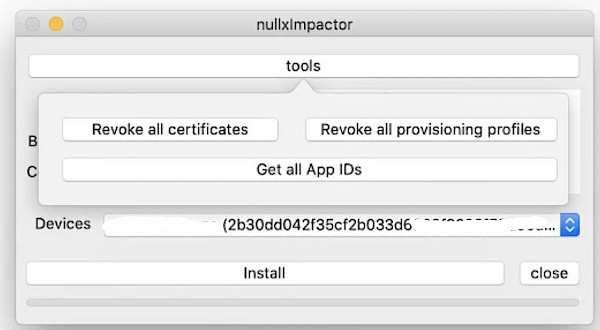
Присоединяйся к сообществу «Xakep.ru»!
Членство в сообществе в течение указанного срока откроет тебе доступ ко ВСЕМ материалам «Хакера», позволит скачивать выпуски в PDF, отключит рекламу на сайте и увеличит личную накопительную скидку! Подробнее

Олег Афонин
Эксперт по мобильной криминалистике компании «Элкомсофт»
Источник: xakep.ru